- Excelの1行を2行に分けたい
- できないとしたら、似たような裏技を知りたい
Excelで『セル分割』『エクセル1行を複数行に分ける』ことができれば便利だと思いませんか?

しかし結論から言うと、セル分割したり1行を分割することはできません(上の画像は加工したもの)。
でも、『文字の割付』ならそれっぽく見せられるので、本記事ではその使い方を説明します。
スマホの普及により、PC操作の苦手な人が増えています。
MOS資格を取得すればPCスキルの客観的な証明になるので、ライバルに差をつけられます。
▼ 個人で利用できる給付金・補助金制度
▼ 良質な講座を良心的な受講料で!

- 大手通信企業の元SE
- 業界歴15年のWeb解析士
- 携わったSNSは約100件
- Googleアナリティクス個人認定資格(GAIQ)
Excel(エクセル)でセル分割や1行を複数行に分けることはできる?
たとえば、セルB3内に入力された文章があるとします。

これに対して『文字の割付』を実行すると、下のようにB3~B9に分割されます。つまり、3行目の内容を3~9行目に一発で分割されるわけです。
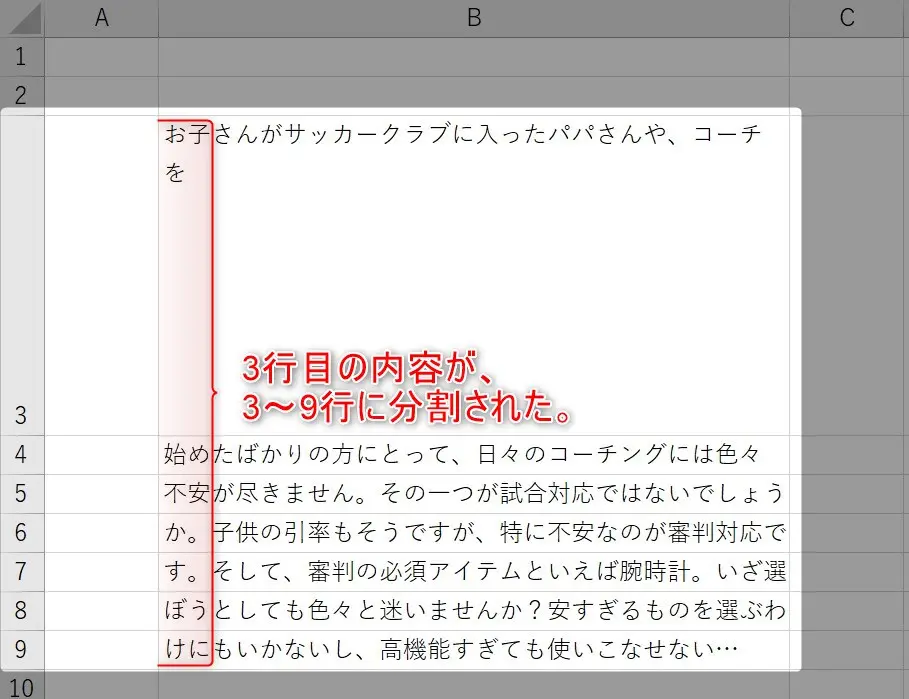
これならば、エクセル1行を複数行に分けることとかなり近いのではないでしょうか?
以下では、この『文字の割付』機能について説明していきます。
『文字の割付』の利用方法
まず、分割したいセルを選択した状態で、ホームタブを選択して下さい。
そして、右側にある編集グループの中の矢印アイコン(下図の赤枠)をクリックしましょう。

そうすると、プルダウンメニューが表示されます。この中から『文字の割付』を選択します。
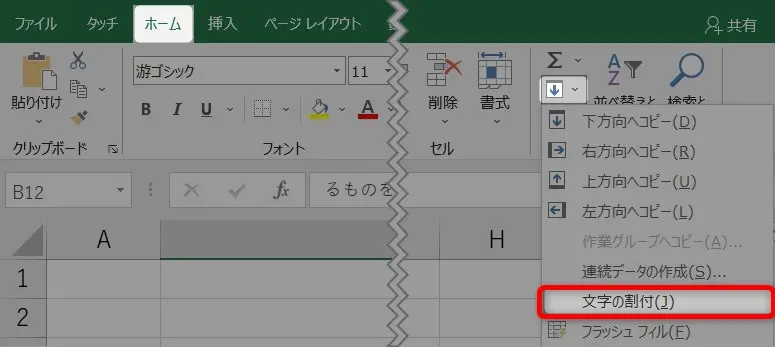
すると、下のようなウィンドウが表示されるので、OKをクリックして下さい。
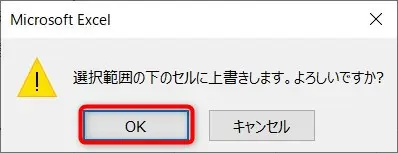
これで、B3の内容がB3~B9に分割されました。
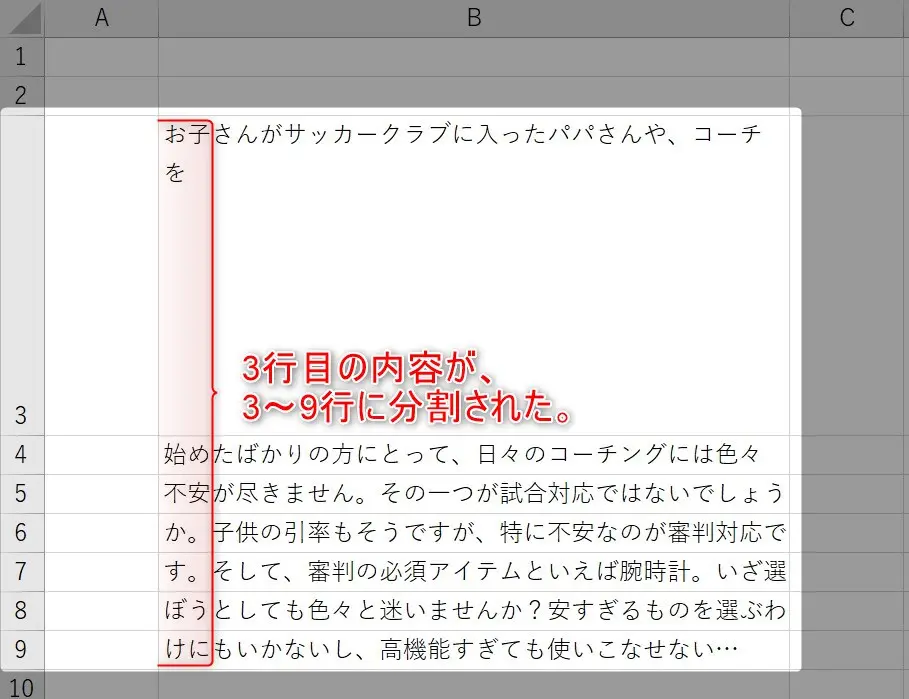
割付先のセル内容は上書きされるので、割付先のセルは予め空白にしておいて下さい。
万一、誤って上書きしてしまったら、[Ctrl]+[Z]で操作をキャンセルしましょう。
Excelによる履歴書作成には色んな便利ワザがあります。の記事をご覧ください。
WordやExcelによる履歴書の作成は、ITスキルのアピールにつながります。
さらに、PCスキルの客観的な証明となるMOS資格を取得すれば、ライバルに差をつけられます。
▼ 個人で利用できる給付金・補助金制度あり
▼ 良質な講座を良心的な受講料で!
まとめ)Excelでセル分割や1行を複数行にするなら『文字の割付』
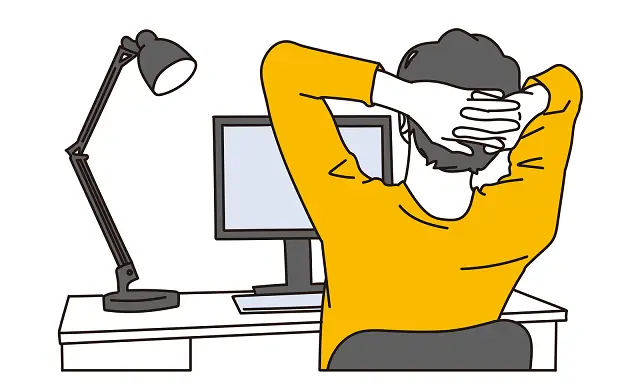
以上、Excel(エクセル)でセル分割や1行を複数行に分けるための『文字の割付』機能を説明しました。
手順をおさらいします。
分割したいセルを選択した状態で、ホームタブを選択。
右側にある編集グループの中の矢印アイコン(下図の赤枠)をクリック。

プルダウンメニューの中から『文字の割付』を選択。
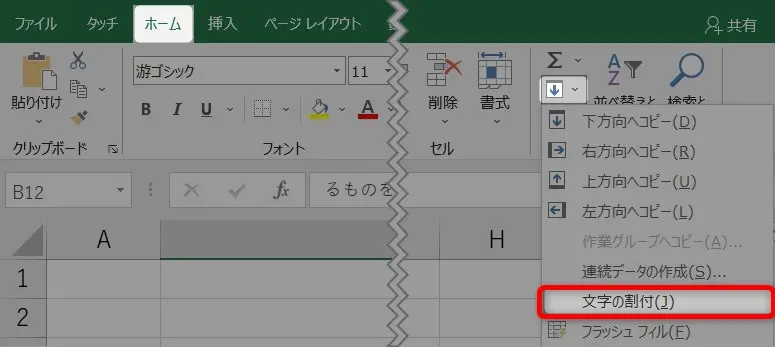
下のようなウィンドウが表示されるので、OKをクリック。
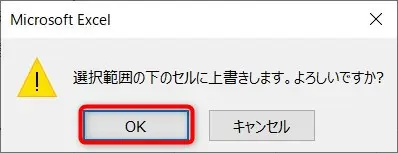
これで、B3の内容がB3~B9に分割されます。
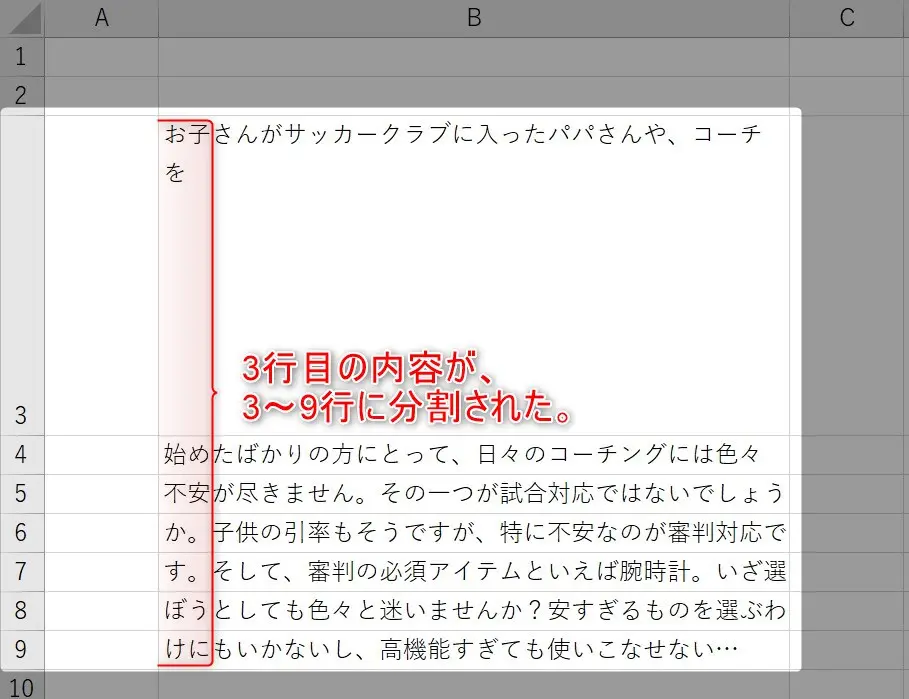
手軽に使える割には時短につながる機能なので、ぜひ活用して下さい。
それではまた、次の記事でお会いしましょう!

質問は気軽にコメントへ!
【履歴書作成に役立つExcelの使い方】
- エクセルの枠線を消す方法
- エクセルファイルのパスワードの付け方・解除の仕方
- エクセルの印刷範囲は青い線と点線がキモ
- エクセルで囲み文字を作る方法
- エクセルのテキストボックス内の行間を詰める
- エクセルでレ点をつける方法
- エクセルの履歴書に証明写真を貼る方法
- エクセルで作成した履歴書の印刷範囲
- エクセルで全角から半角に一括置換する方法
- Excelで文字を丸で囲む
- エクセルで文字数をカウントする
- エクセルのURLをリンクしない設定
- ツールバーを固定して常に表示させる方法
- エクセルのフッターページ番号を途中から付ける
- エクセルのふりがな(ルビ)
- エクセルの改行のやり方・行の高さを自動調整
- エクセルの編集を有効にする設定(保護ビュー解除)
- エクセルファイルをPDFに変換
- エクセルが編集できない時の解除方法


コメントはお気軽にどうぞ!